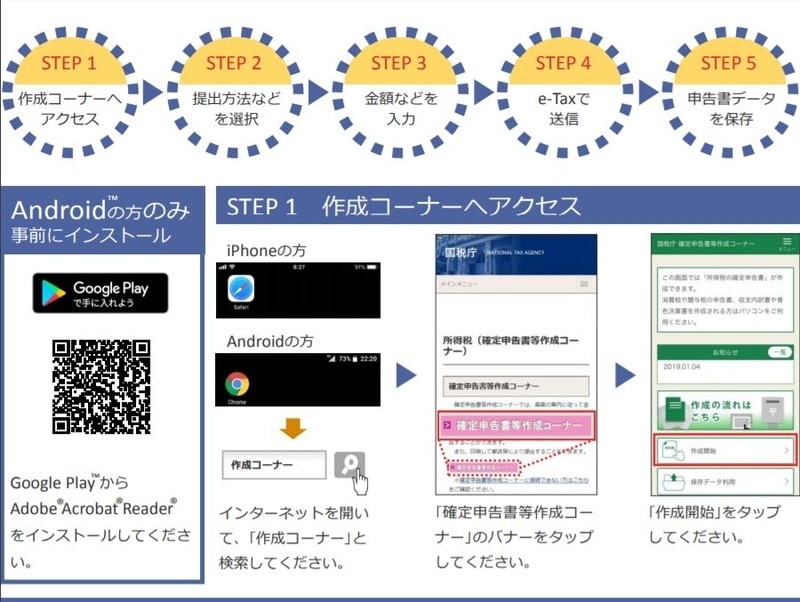こんにちは、かたせうみです。
ふるさと納税や医療費控除の還付申告、年末調整を会社がしない場合や、副業している方等の確定申告が、年明けから始まります。
これまでも、国税庁のHPから確定申告する「e-Tax」はありましたが、スマートフォンからでは使い勝手も悪く、カードリーダーも必要だったため、電子申請は還付申告メインの一般人には圏外の代物でした。
私も、PCからHPへアクセスし、作成したものを印刷して税務署に提出していました。
でも、2019年から確定申告は、スマホ専用画面も利用できるようになります。
さらに、「ID・パスワード方式」を利用すれば、今までは申請に必要だったカードリーダーが、不要になります。
そして、e-Taxを利用すれば、申請書に添付しなければいけなかった源泉徴収票や、マイナンバーの写しも不要になります。
パスワードを取得していない場合、スマホに保存されたファイルを印刷し、書面での提出をすることも出来ます。
まとめると、こんな感じ。
便利になったeTax
✔︎ スマホ専用画面で楽々入力
✔︎ 書類の提出不要(申告書類や控えは、スマホにPDFで保管されます。)
✔︎ 源泉徴収や寄付受領証の添付不要
✔︎ マイナンバー添付不要
✔︎ カードリーダー不要
✔︎ 24時間、どこからでも申請可
ID・パスワード方式は、あくまでもマイナンバーカードが普及するまでの暫定的な措置ですが、国税はこの機会に「e-Tax」を一気に拡大させたいようですね。
今日は、一見楽々なスマホ申請の説明と、ちょっとした注意点のお話です。
本日の記事は、青色申告や白色申告の説明ではないのでご注意ください。
でも、ID・パスワード方式やマイナンバー方式での申請は、青色申告を行う事業主の方も利用できますよ。
(スマホ専用画面の利用はできません)
ID・パスワードの発行には、税務署へ行かなければならない
IDとパスワードを発行してもらうには、税務署の窓口へ直接行かなければなりません。
IDは、窓口での本人確認後、すぐに発行して貰えます。
混雑していなければ、ものの10分程度で作業は終了し、本人控えを渡されます。
持っていくもの
〇 免許証やマイナンバーカード等、身分証明ができるもの。
パスワードとIDの発行自体はすぐに終わるのですが、役所に行くのは、ちょっと面倒ですね。
カードリーダーを持っている方は、マイナンバーカードを持っていればIDとパスワードは不要ですよ。
カードリーダー自体は、電気屋さんで2000円程度から販売されているます。
こちらが、発行された本人控えです。
普通のA4の紙4枚くらいでした。

e-Taxの注意点とデメリット
スマホ申請の流れを説明する前に、注意点と、デメリットを説明します。
気になる注意点は、こちらです。
スマホ専用画面の利用は、年末調整済みの給与所得者しか利用できない!
スマホ専用画面での確定申告は、残念ながら、年末調整済みの給与所得者しか利用する事ができません。
事業主さんはもともと使えませんが、年末調整をされていない人は、スマホ専用画面からの確定申告は出来ないのです。
え~・・・・。
そういう場合は、PCを使って従来のフォームから入力するか、申告用紙に記入して提出となります。
ま、この辺は今までと同じだし、フリック入力苦手だからいいや・・・。
添付書類は提出不要だが、自宅で保管しなければならない。
電子申請で確定申告する場合、書類提出では必要だった「源泉徴収票」や「寄付受領書」「マイナンバーカードの写し」の添付が不要になります。
書面提出時は、それぞれを台紙に貼って一緒に提出していました。
これ、一見楽そうに見えますが、代わりに源泉徴収票等は保存年限まで自宅で保管しなければいけません。
原本を書面提出してしまえば、「税務署に提出しました。」で済むんですけどね~。
因みに、保存年限は確定申告期限等から5年間らしいです(会社の保管期限は7年です)・・・。
ちょっと面倒くさいですね・・。
私の友人は、全てコピーを取っておいて、10年以上保管している素敵な人なのですが、そういう方は苦にならないと思います。
私は入金されたらすぐに捨てちゃうタイプなので、だるい・・。
普通の申告で税務署が調査に来ることはないと思いますが、仮に調査に来た時に源泉徴収票等を破棄してしまっていたら、最悪追徴の可能性もあり、考えるだけでとってもブルーになりますね・・・。
スマホ申請のやり方と流れ
さて、デメリットというか、面倒な所を説明しましたので、スマホ申告の流れです。
国税庁の新しいフォームは、2019年1月4日から使用可能となりますので、開発中の画面ですが、国税庁のパンフレットを引用して説明します。
スマートフォンの入力画面は、こんな感じになる様です。

1、国税庁のHPへアクセスしよう!Androidの人は、事前にインストールが必要です。

国税庁のHPか、検索に「作成コーナー」と入力し、検索します。
注意
スマホがアンドロイドの人は、事前にAdоbをインストールしないと使えないみたいです。
国税のHPが開いたら、「確定申告書作成コーナー」のバナーをタップし、作成開始ボタンをタップ!
2、提出方法等の選択

収入や適用を受ける控除について、「はい」「いいえ」形式で回答していきます。
開発中の画面を見る限り、スマホでの入力に不便を感じる事は少なそうですね。
次に、提出方法を選択し、IDを持っている人は、IDとパスワードを入力します。
これも、簡単そうです。
3、金額等を入力

金額の入力が一番不安かと思いますが、決められた項目に、書いてある金額を入力するだけなので簡単にできますよ。
複数の自治体にふるさと納税した人は、受領書ごとに入力となります。
まだ入力画面がリリースされていないので確定ではないですが、これまではそうでした。
1件入力すると、「他の自治体の分も入力する」ボタンが出て、続けて入力できるはずです。
銀行のATMのように、残高照会後、続けて取引みたいな感じです。

もしも一括入力となると、合計金額を計算しなきゃいけないから、それは面倒だなぁ・・。
入力が全部終われば、あとは、住所や氏名、マイナンバーを入力し、送信して申告は完了です。
その後は、帳票を保存します。
IDやパスワードを発行していない人は、この帳票を印刷して、書面で提出することも出来ます。
私はどうするか
さぁ、色々と電子化の波が押し寄せています。
確定申告の時期には、税務署は特設会場を設け、人員も増やします。
税務署は、電子申請は入金までが早いと、 大きく宣伝しています。
マイナンバーカードの取得も、早くするようそこかしこにサジェスチョンがあります。
マイナンバーカードも、持っていればそれでほとんど事足りるので便利は便利ですよね。
私は持っています。
私はこれまで、国税庁のHPからPC入力し、印刷して持参していました。
分からない所は、ヘルプを押せば別ウインドウで説明もでるので、手書きより格段に便利で綺麗で分かりやすいです。
しかし、やっぱりスマホはキーボードが使えないし、画面も小さいから、今回も申告はPCからするかな・・。
源泉徴収票を保管しておくのは厄介だけど、この機会にファイリングして、カードリーダーでも買ってみようかなと思います。
しかし、 雑収入やFXの損失も申告するのが面倒です。
早くお金持ちになって、税理士さんを雇いたいよ。
本日の記事は、スマホからでも還付申告が出来るようになるよと言う記事でした。
読んでいただき、ありがとうございました。